: Bí quyết chọn chế độ hình ảnh phù hợp trên TV

Trong quá khứ, việc cải thiện chất lượng hình ảnh trên TV yêu cầu sự can thiệp của các công cụ chuyên dụng để điều chỉnh. Tuy nhiên, trong vài năm gần đây, các nhà sản xuất TV đã tập trung vào việc tích hợp sẵn các thiết lập hình ảnh mặc định trên sản phẩm của mình. Các thương hiệu TV hàng đầu như Sony, Samsung, LG... đều cung cấp các chế độ hình ảnh chất lượng và tin cậy mà người dùng có thể sử dụng ngay. Điều quan trọng là hiểu biết về các chế độ hình ảnh này và cách sử dụng chúng một cách hiệu quả.
Để giúp bạn tối ưu hóa chất lượng hình ảnh trên tivi, Phong Vũ sẽ chia sẻ một số cách chỉnh chế độ hình ảnh để hiển thị đẹp mắt nhất.
Những chế độ hình ảnh thông dụng nhất
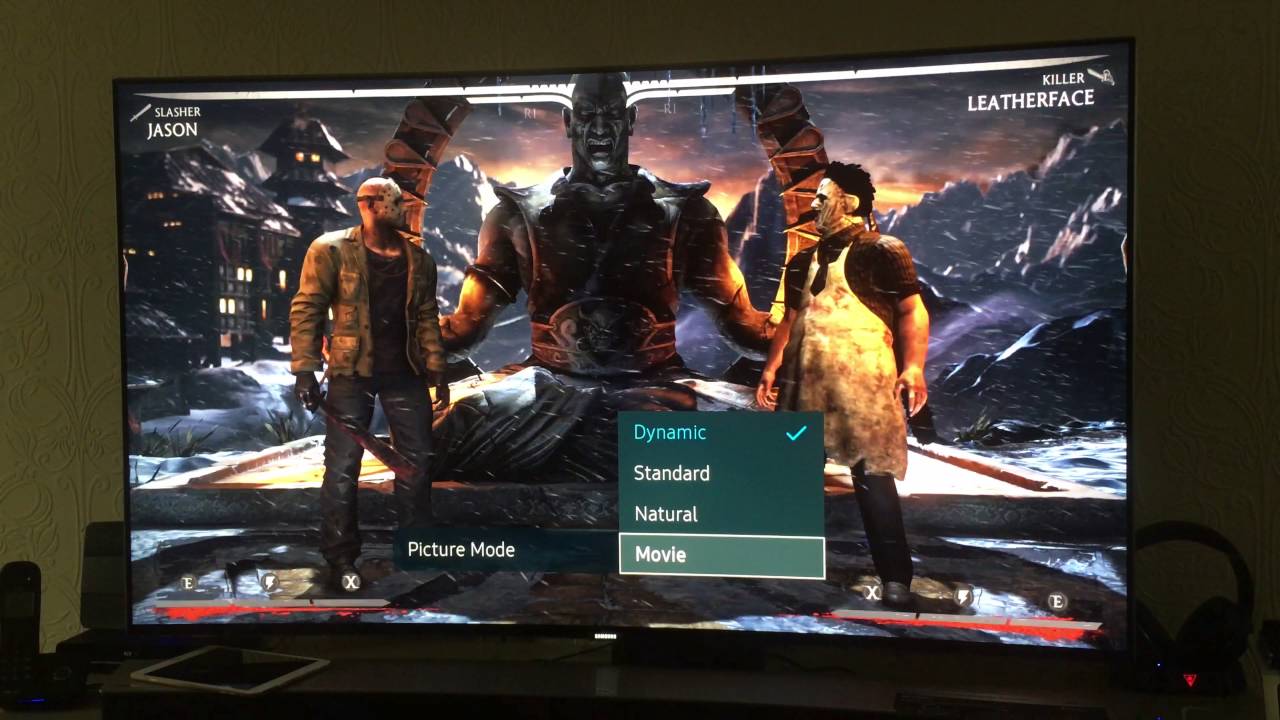
Để có được màu sắc cũng như hình ảnh đẹp mắt, việc lựa chọn chế độ hình ảnh phù hợp cho từng nội dung là rất quan trọng. Hầu như tất cả các loại tivi đều có nhiều chế độ hình ảnh như Standard, Movie,... để phục vụ cho các loại chương trình chiếu trên tivi.
Đa số người dùng hiện nay thường ưa chuộng cài đặt mặc định là "Dynamic" (Sống động) hoặc "Standard" (Chuẩn) khi xem TV, cùng với chế độ Movie (Phim ảnh). Tuy nhiên, không phải lúc nào các chế độ này cũng phù hợp nhất cho mọi tình huống, mà phụ thuộc vào môi trường và chương trình cụ thể bạn đang xem.
![]()
 Xem phim với chế độ Cinema Mode (TV Sony x900 XBR Bravia 4K)
Xem phim với chế độ Cinema Mode (TV Sony x900 XBR Bravia 4K)
- Natural: Nếu trong căn phòng bạn có công cụ điều khiển ánh sáng thì nên chọn Natural bởi đây là chế độ cung cấp sự tái tạo màu sắc tốt nhất trong khi vẫn xuất ra một lượng ánh sáng hợp lý. Chế độ này cho ra chất lượng hình ảnh rất đẹp và thường là chế độ mặc định trên nhiều màn hình.
![]()
 Chế độ Natural
Chế độ Natural
- Game: Chế độ này mang đến hình ảnh có màu sắc lạnh hơn để thích hợp với môi trường đồ hoạ của các video game hiện nay. Nếu bạn sử dụng màn hình TV kết nối với PC, console để chơi game, bạn nên chuyển sang chế độ này.
![]()
 Game Mode
Game Mode
Bên cạnh các chế độ hình ảnh được thiết lập sẵn cho người dùng, các hãng TV còn cho phép người dùng điều chỉnh các thông số hình ảnh theo ý mình (gọi là thiết lập Custom). Sau đây là 5 thiết lập chính và quan trọng người dùng có thể thay đổi cho phù hợp với sở thích của mình nếu như các chế độ có sẵn ở trên chưa làm bạn thoả mãn:
- Nhiệt độ màu: là “độ trắng” của hình ảnh. Một số người thích xem hình ảnh gam lạnh và ngả xanh, nhưng một số người khác lại thích gam màu nóng ấm như màu đỏ. Chế độ Sports và Vivid thường hơi ngả xanh vì nó phải xuất hiện để “nổi bật” hơn cho mắt người xem. Trong khi đó, chế độ Cinema và Movie thường có nhiệt độ màu ấm hơn. Về mặt kỹ thuật, nhiệt độ màu ấm thường cho màu sắc chính xác hơn vì nó thường được các nhà sản xuất nội dung sử dụng khi ghi hình và biên tập các chương trình TV hay phim ảnh. Thoạt nhìn, hình ảnh gam màu ấm thường rất đỏ nhưng về sau thì sẽ cho màu sắc chính xác hơn. Bạn thường có thể tìm thấy cài đặt này trong mục Setting/Picture/color/image setting. Bạn nên lựa chọn mức nhiệt độ tiêu chuẩn là 6500K (tương đương với ánh sáng tự nhiên ở ngoài trời), tùy theo từng loại màn hình mà mức 6500K được đặt là 6500K, D65 hay sRGB.
![]()
 So sánh nhiệt độ màu
So sánh nhiệt độ màu
- Đèn nền (Blacklight): là một thiết lập mà bạn có thể dễ dàng điều chỉnh và thấy được kết quả nhanh chóng. Đèn nền (backlight) trên TV màn hình LCD giúp tăng độ sáng tổng thể của TV. Điều quan trọng là thiết lập này hoàn toàn tách rời với các chế độ hình ảnh, do đó bạn có thể tắt nó vào ban đêm. Lời khuyên là giảm độ sáng đèn nền sẽ giúp bạn đỡ mỏi mắt cũng như tiết kiệm năng lượng cho 1 ngày làm việc. Mức đèn nền phù hợp nên nằm ở khoảng từ 4-6, nếu số cao hơn nữa sẽ hơi chói. Bạn nên ưu tiên chỉnh đèn nền trước khi quan tâm tới độ tương phản (Contrast).
Hướng dẫn cách chọn chế độ hình ảnh phù hợp trên TV 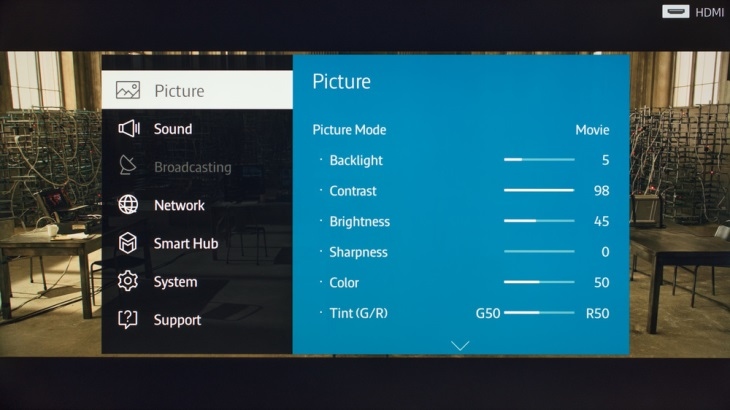
📢 Liên hệ quảng cáo: 0919 852 204
Quảng cáo của bạn sẽ xuất hiện trên mọi trang!
- Điều chỉnh độ tương phản: Về cơ bản, thiết lập này sẽ điều chỉnh các vùng sáng và tối của hình ảnh khi chuyển động để làm cho TV có vẻ như có một tỉ lệ tương phản tốt hơn. Khi điều chỉnh, bạn có thể tăng độ tương phản lên hết cỡ, sau đó giảm từ từ sao cho đến lức nhìn thấy được các chi tiết ở vùng sách như chiếc cúc áo hay vết nứt trên băng. Thông thường các tivi hiển thị tốt nhất ở chế độ tương phản khoảng 30% đến 50%. Bạn thường có thể tìm thấy mục này ở phần Setting/Picture/Contrast.
- Màu sắc (Color hay Colour): Màu sắc còn được gọi là độ bão hòa màu (saturation). Để độ bão hòa quá thấp sẽ khiến ảnh có xu hướng ngã màu xám., còn độ bão hòa màu quá cao làm hình ảnh trở nên lòe loẹt và không tự nhiên. Bạn có thể mở ảnh chân dung với khuôn mặt cận cảnh, sau đó điều chỉnh sao cho làn da trông tự nhiên với chút hồng hào trên má. Bạn thường có thể tìm thấy mục này ở phần Setting/Picture/Color (hay Colour).
- Khả năng tăng cường đường viền hình ảnh: đó là những gì bạn thấy được khi tăng tối đa độ sắc nét (sharpness) trên TV. Hãy chú ý nếu đẩy thiết lập này lên quá cao bạn sẽ thấy tất cả mọi chi tiết đường viền của hình ảnh trông có vẻ giả tạo và không chân thực. Thật ra, hầu hết TV đều cung cấp chất lượng hình ảnh tốt nhất khi điều chỉnh độ sắc nét ở mức hầu như thấp nhất. Hình ảnh có thể thiếu độ nét và độ chi tiết nhưng khi đó lại trông như có vẻ thực hơn. Để chỉnh độ nét, bạn có thể giảm hết xuống vị trí số 0, nếu thấy đoạn text trên màn hình bắt đầu mờ viền thì chỉnh tăng dần lên một chút để độ nét xuất hiện trở lại.
![]()
 Hầu hết các tivi đều mang đến hình ảnh sắc nét dù độ sắc nét được chỉnh gần như thấp nhất
Hầu hết các tivi đều mang đến hình ảnh sắc nét dù độ sắc nét được chỉnh gần như thấp nhất
Dolby Vision HDR là gì? Tìm hiểu về Công nghệ Dolby Vision